Har du någonsin frågat dig själv varför hitta min iPhone-funktionen inte uppdaterar plats på din förlorade iPhone vid den tidpunkt du behövde den som mest?
Denna avsedda funktion för Apple-användare att hitta sina förlorade prylar kan ibland misslyckas och förvandlas till mer än ett irritationsmoment, men till och med ett säkerhetshot.
I den här artikeln kommer vi att utforska de olika grundorsakerna till detta problem och hur det är möjligt att lösa problemet och få din enhet online igen.
Introduktion till "Hitta min iPhone"
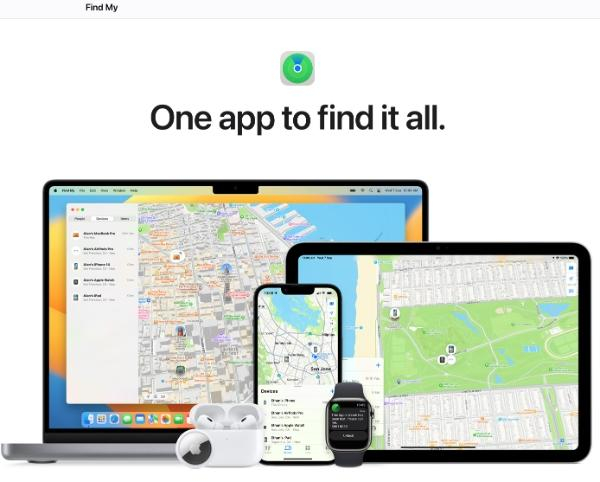
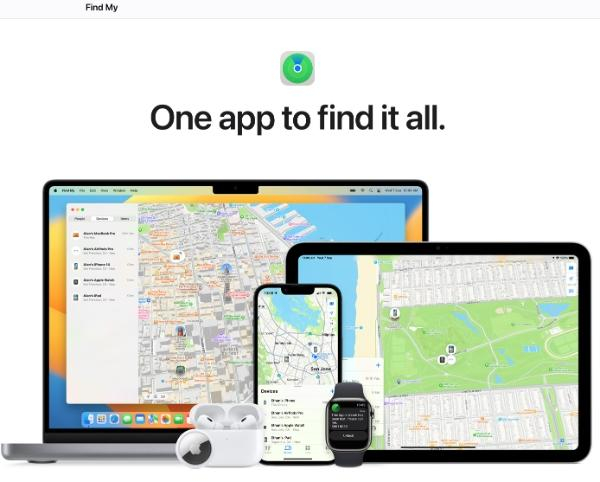
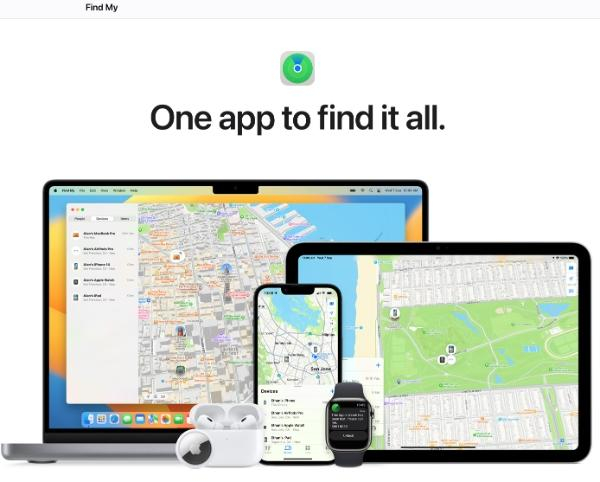
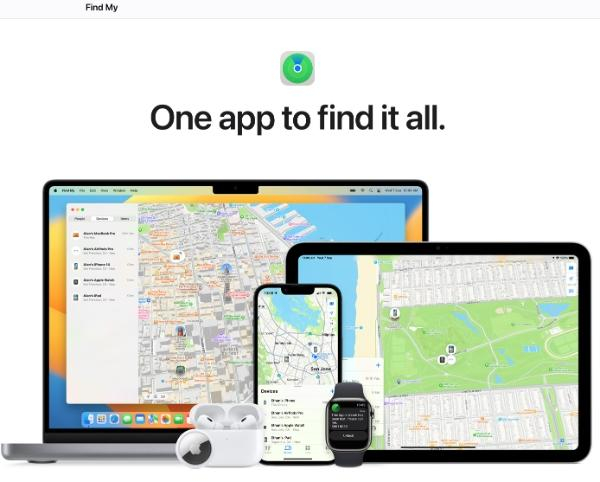
Hitta min iPhone är en applikation och tjänst utvecklad för Apple-enheter som visar plats för iPhone, iPad, Mac eller andra enheter.
Dess primära funktioner inkluderar:
- Enhet plats: Identifiera den exakta geografiska plats för en förlorad eller felplacerad gadget på en karta.
- Fjärråtgärder: Gör det möjligt för en användare att fjärrlåsa sin gadget, skapa ett ljud för hjälp hitta den eller radera all data på gadgeten för att säkerställa integritet och säkerhet.
- Förlorat läge: Ger ett meddelandeljud och visar samtidigt ett meddelande som ägaren har valt på skärmen för den förlorade gadgeten.
- Senast kända plats: Om enheten inte är ansluten för närvarande kan appen visa sin senast kända plats .
- Familjedelning: Tillåter användaren att hitta enheter för familjemedlemmar som har behörighet att dela sin plats .
Det har blivit ett av nyckelelementen i iOS-miljön, vilket hjälp människor att känna sig lugna och säkra och förhindrar stöld.
Varför uppdaterar inte Find My iPhone sin plats ?
Tyvärr möter användare ibland problem med plats när de använder tjänsten Hitta min iPhone.
Detta kan vara en stor besvikelse, särskilt i situationer när man vill hitta en förlorad apparat. Flera faktorer kan bidra till detta problem:
– Dålig internetanslutning:
Om det finns en låg mobilanslutning eller oförutsägbar internetanslutning, kanske enheten inte kan ladda upp sin plats till Äpple.
– Lågt batteri :
När enhetens batteri är urladdat aktiveras ett lågenergiläge där vissa funktioner som GPS och plats kan vara avstängd.
- Utdaterad mjukvara:
Ibland kan användningen av plats påverkas av buggar eller kompatibilitetsproblem som fanns i tidigare versioner av iOS. Apple introducerar ofta nya versioner för att förbättra prestandan och åtgärda befintliga buggar.
– plats för funktionshindrade:
Om plats är avstängda i inställningar på iPhone betyder det att Hitta min iPhone inte kan få den GPS-data som krävs för att uppdatera plats .
- Flygplansläge:
Den här inställningen stänger av alla trådlösa anslutningar som mobil, Wi-Fi och GPS. Vilket innebär att enheten inte kan skicka någon plats .
– iCloud-kontoproblem:
Problem till exempel, fel detalj , kontolås eller synkroniseringsproblem kan orsaka en frånkoppling mellan enheten och iCloud-tjänsterna.
– Enheten är offline:
Om en enhet är avstängd, placerad i ett område utan signal eller utan batteri . Den kan inte skicka sin plats till Apples server.
– GPS-fel:
Problem som uppstår från hårdvaran i enhetens GPS-modul kan leda till att fel plats visas. Det kan bero på att produkten var fysiskt skadad eller hade ett tillverkningsfel.
– Hitta min iPhone är inaktiverad:
Om funktionen har inaktiverats på enheten, antingen avsiktligt eller av misstag, kommer enhetens plats inte att övervakas eller rapporteras.
– Tillfälliga serverproblem:
Ibland, på grund av vissa problem i Apple-servern eller på grund av något underhållsarbete. Tjänsten Hitta min iPhone kan stängas av under en tid.
Ett enkelt sätt att spåra plats .
Lösningar för att hitta min iPhone inte uppdaterar plats
Om Find My iPhone inte uppdaterar plats finns det några steg som kan vidtas.
Dessa lösningar motsvarar de vanliga problemen vi har identifierat och kan ofta lösa problemet snabbt:
1. Dålig internetanslutning:
Se till att din enhet är ansluten till en bra internetanslutning.
Det är värt att ändra anslutningen mellan Wi-Fi eller mobildata för att kontrollera vilken som ger bäst resultat.
Steg:
- Navigera till Inställningar > Wi-Fi eller Cellular för att se anslutningen.
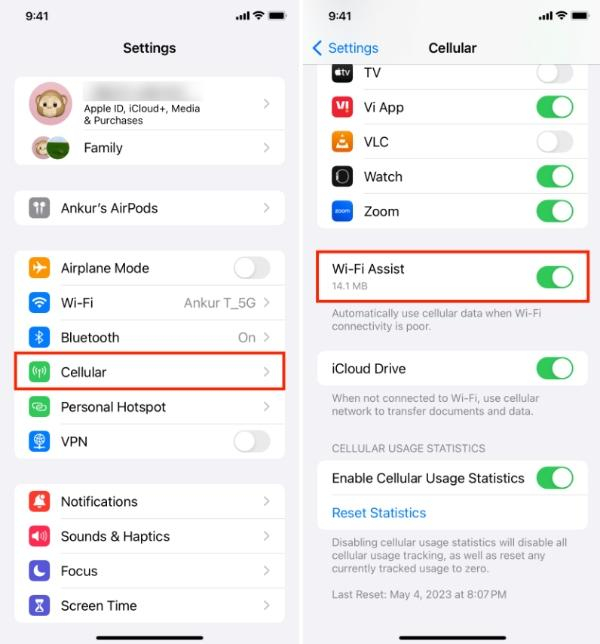
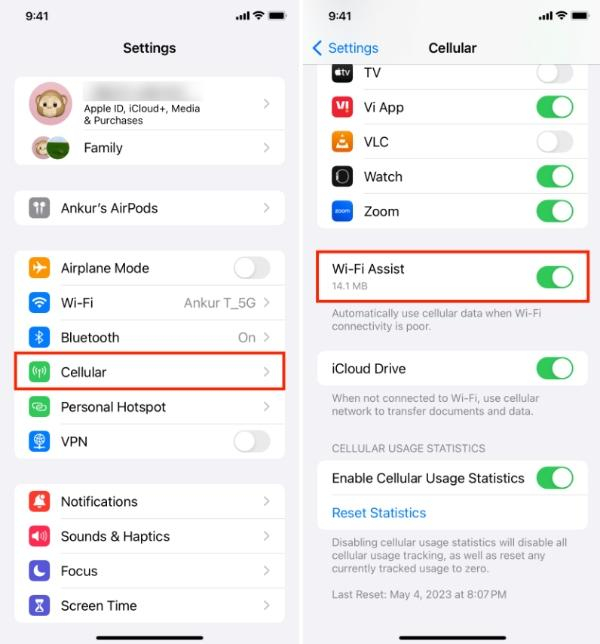
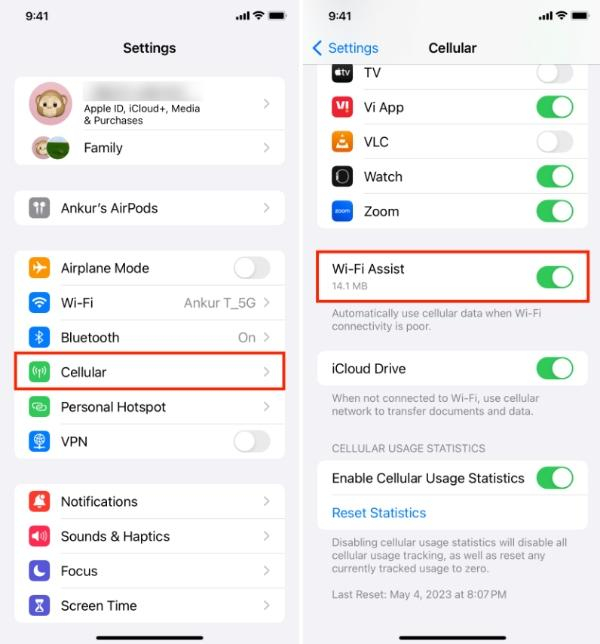
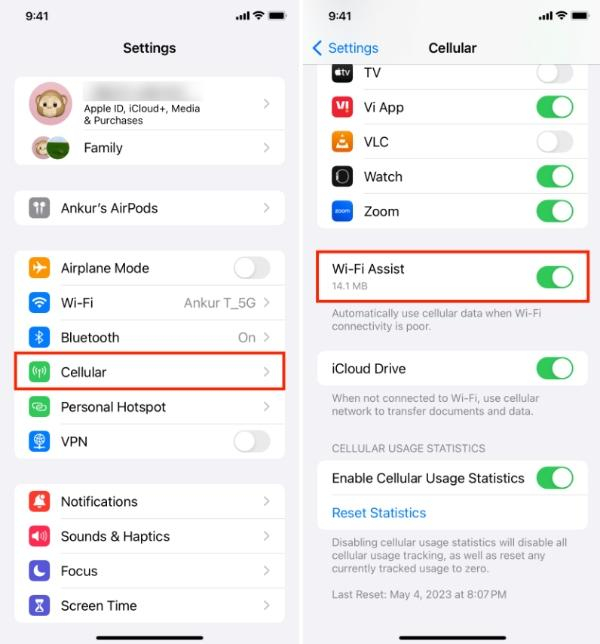
- Stäng av och slå på Wi-Fi eller mobildata.
- Om möjligt, försök att använda ett annat Wi-Fi-nätverk.
2. Lågt batteri :
Det rekommenderas att du laddar din enhet så snart du kan. Om du inte kan ladda direkt, slå på lågenergiläget för att spara lite ström.
Steg:
– Anslut enheten till en strömkälla.
– Navigera till Inställningar > Batteri > tryck på Aktivera lågenergiläge.
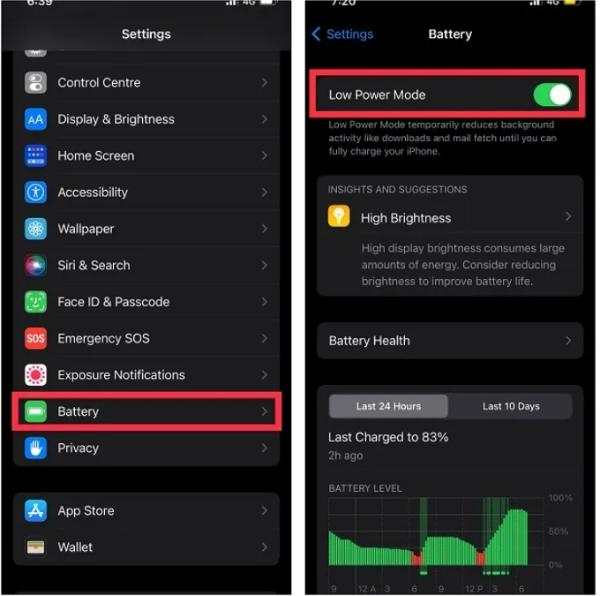
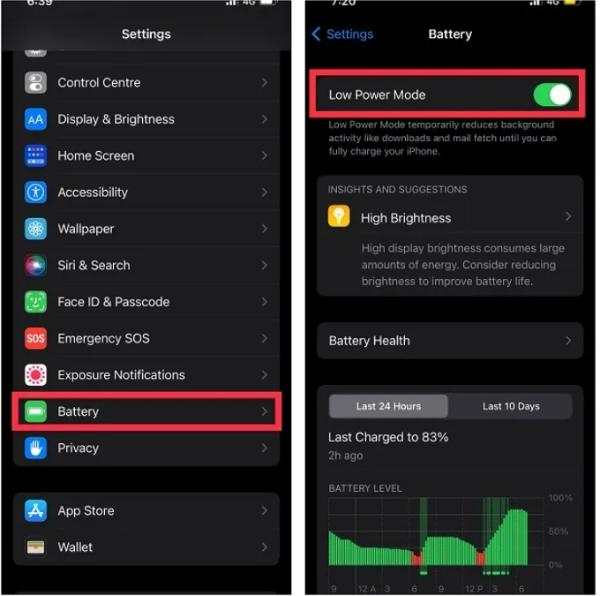
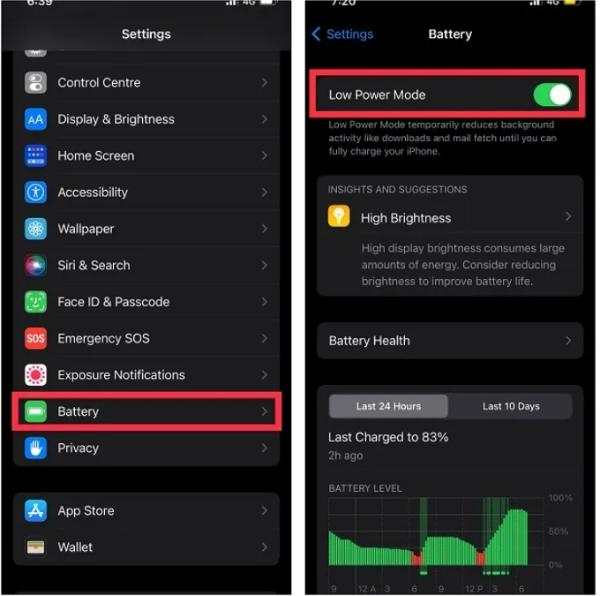
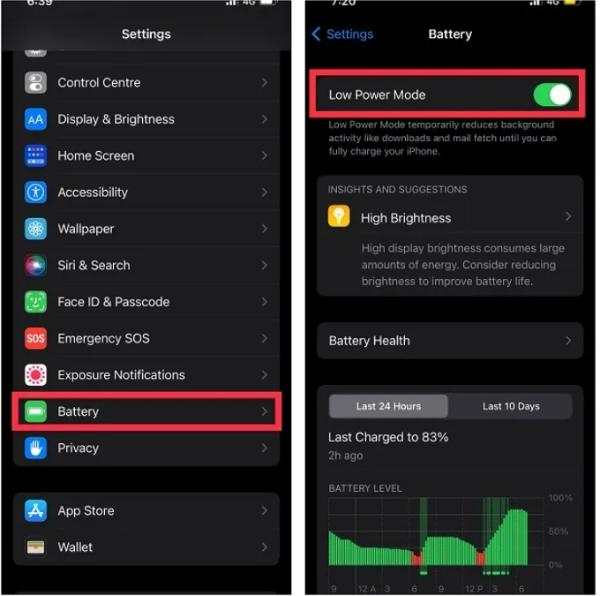
3. Föråldrad programvara:
Ladda ner den senaste versionen av iOS. Uppdateringar tillhandahålls vanligtvis ofta, och de inkluderar buggfixar för plats .
Steg:
- Gå till Inställningar , sedan Allmänt och sedan Software Update.
- Om det finns en uppdatering visas den som en knapp märkt "Ladda ner och installera."
4. plats för funktionshindrade:
Se till att Plats tjänsterna för Hitta min iPhone är aktiva. Detta är viktigt för att säkerställa att appen fungerar som den ska.
Steg:
– Öppna Inställningar , klicka på Sekretess och välj sedan Plats .
– Slå på Plats Services.
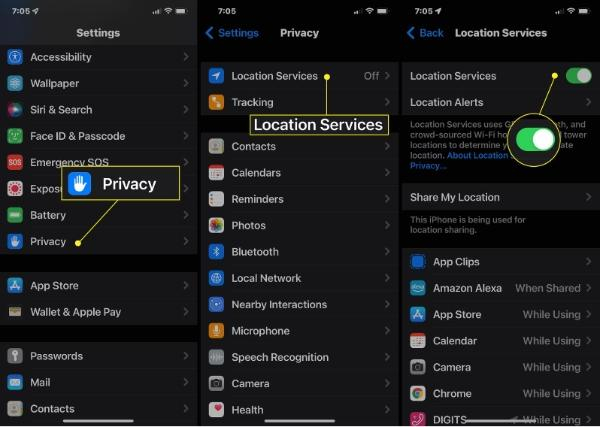
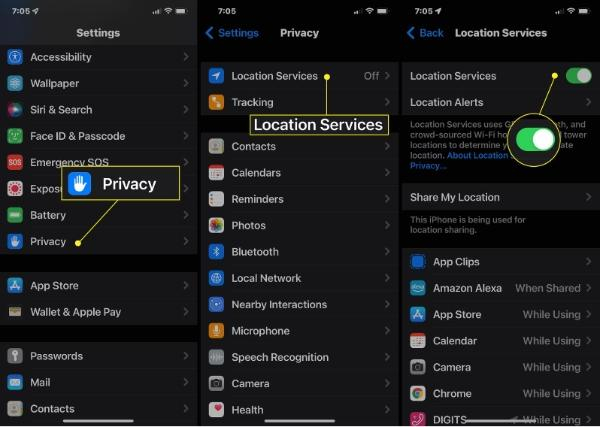
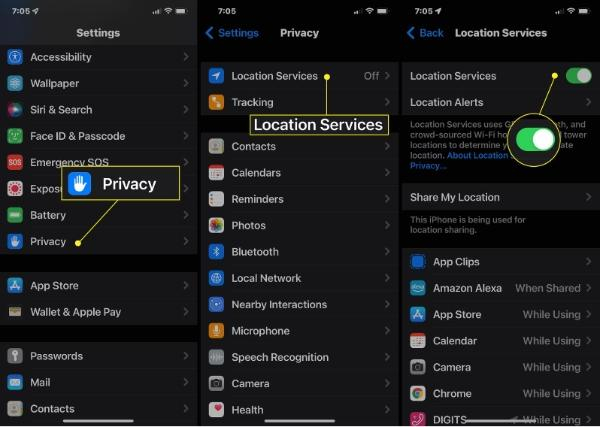
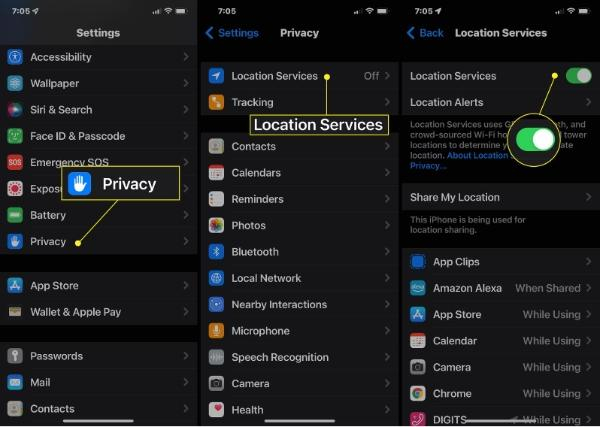
– Rulla ner i menyn till "Hitta min iPhone" och se till att den är inställd på "Medan du använder appen."
5. Flygplansläge:
Gå till Inställningar och stäng av flygplansläget så att det inte finns några begränsningar vad gäller emissioner av trådlösa signaler. Detta gör att din enhet kan skicka plats .
Steg:
- Från det övre högra hörnet på skärmen sveper du nedåt för att öppna Kontrollcenter.
- Tryck bara på flygplansknappen för att stänga av flygplansläget.
6. iCloud-kontoproblem:
Se till att du är på rätt konto genom att kontrollera om iCloud-kontots detalj är korrekta.
Hitta min iPhone fungerar bäst och kan inte fungera om du inte upprättar iCloud-anslutningen ordentligt.
Steg:
– Gå till Inställningar på din enhet, välj sedan [Ditt namn] följt av iCloud.
– Se till att du loggar in med rätt Apple ID.
– Stäng av funktionen "Hitta min iPhone" och slå sedan på den igen.
7. Enheten är offline:
Om din enhet inte är ansluten till internet, vänligen anslut din enhet igen eller fortsätt till ett område med en stark internetsignal.
Steg:
- Slå på enheten om möjligt
- Flytta till en plats med en starkare signal på mobil- eller Wi-Fi-anslutningen.
- Vänta i flera minuter så att den kan känna igen och visa sin plats på skärmen.
8. GPS-fel:
För att eventuellt åtgärda några mindre GPS-relaterade problem kan du prova att starta om enheten. Om du inte löser problemet är ditt enda alternativ att kontakta Apples support.
Steg:
– Återställ din enhet.
– Om bekymmer kvarstår, gå till Inställningar > Sekretess > Plats > Systemtjänster > Calib betygsätt Plats .
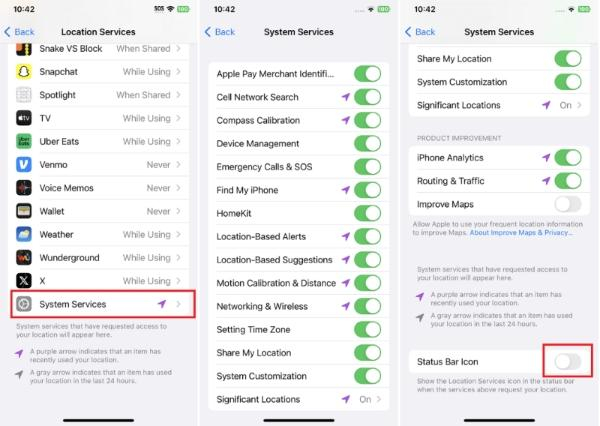
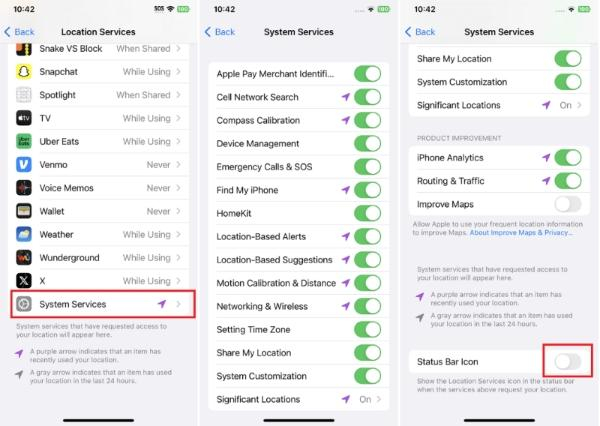
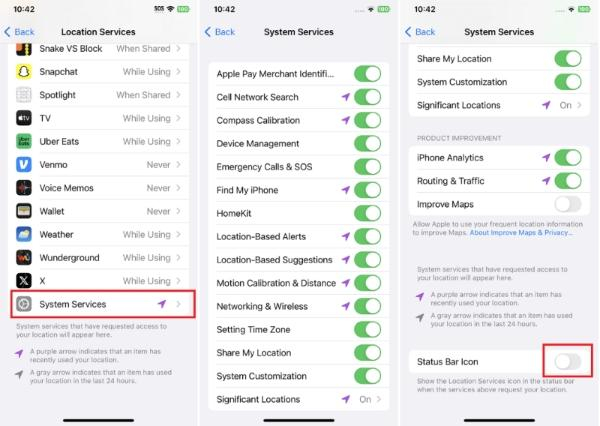
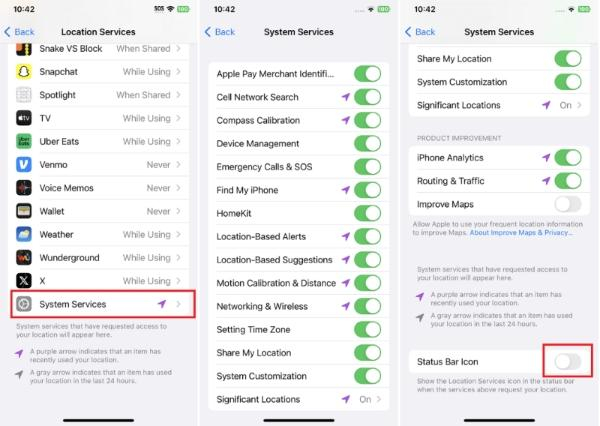
9. Hitta min iPhone är inaktiverad
Du bör gå tillbaka till Inställningar på din iPhone och slå på Hitta min iPhone igen. GPS- plats baseras på denna funktion.
Steg:
- På din iPhone, gå till Inställningar -appen, tryck sedan på fliken [Ditt namn] och tryck på Hitta mitt.
- Välj "Hitta min iPhone" och slå på den.
- Se dessutom till att "Aktivera offlinesökning" är på.
10. Tillfälliga serverproblem:
Gå till Apples systemstatussida och se om det finns några problem relaterade till Hitta min iPhone-tjänster.
Skulle det uppstå några utmaningar med servrarna är det bara att vänta på att Apple ska lösa problemet.
Steg:
– Besök Apples supportsystem.
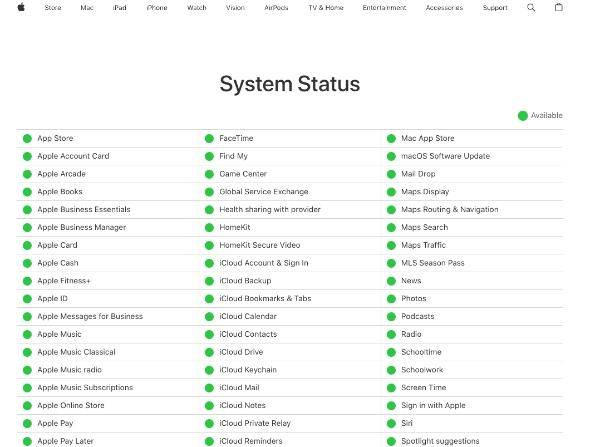
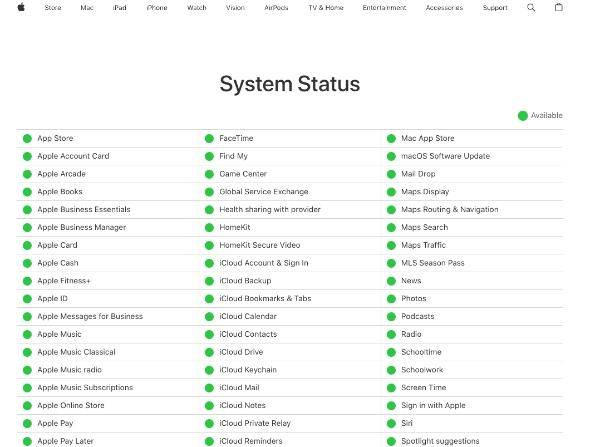
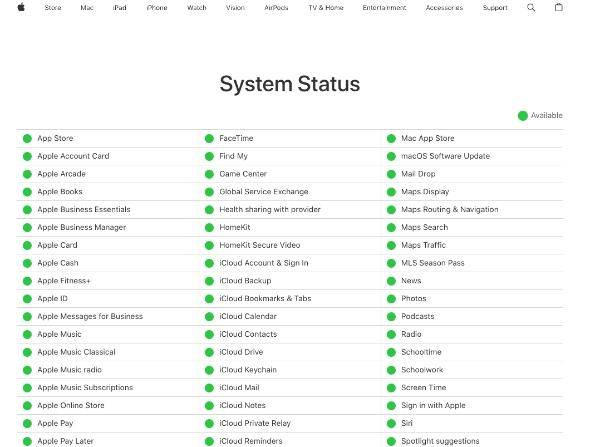
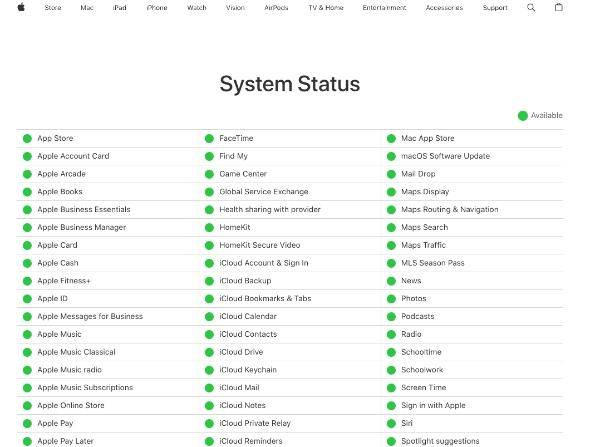
– Försök att hitta alla händelser som är kopplade till "Hitta min iPhone."
– Om du inte löser problemet är ditt enda alternativ att kontakta Apple Support.
Det andra sättet att hålla plats uppdaterad
I de fall där alla tillämpliga allmänna lösningar för att fixa plats med Hitta min iPhone inte fungerar, kan användare prova FlashGet Kids.




Denna tredjepartsapp ger en stark Plats Tracker element som kan fungera som en extra lösning ifall den ursprungliga från Apple inte räcker.
FlashGet Kids' Plats Tracker tillåter spårning av plats i realtid, vilket kan vara hjälp när Apples Hitta min iPhone inte fungerar. Så här kan det hjälp :
- Kontinuerlig spårning: Medan Find My iPhone uppdaterar sin data med jämna mellanrum, kan FlashGet Kids tillhandahålla plats med högre frekvens.
- Plattformsöverskridande kompatibilitet: Den kan fungera på en rad enheter, som måste vara mycket mer flexibel än Apples ekosystemlösning.
- Geofencing Förmågor: Definiera kontrollregioner eller -zoner virtuellt och erhåll aviseringar när enheten är inom eller utanför dessa regioner.
- Plats historia: Bläddra igenom historiken för plats där enheten befann sig tidigare och kan vara användbar om enhetens nuvarande plats är inte tillgänglig.
- Batteri spårning: Den är skapad i syfte att erbjuda en plats med neutral eller potentiellt minimal effekt på enhetens batteri .
- Hantering av flera enheter: Spåra flera enheter från ett enda konto, vilket kan vara praktiskt för familjer eller personer som äger flera enheter.
Trots att FlashGet Kids är ett verktyg för föräldrakontroll och barnsäkerhet plats funktionen kommer att vara praktisk för alla användare som har återkommande problem med Hitta min iPhone.
Slutsats
Det är lika viktigt att ta reda på varför Hitta min iPhone inte uppdaterar position för att fullt ut kunna njuta av den säkerhet och trygghet som Apples spårningstjänst erbjuder.
Många faktorer, allt från grundläggande anslutningsproblem till mjukvaruproblem, kan avbryta denna tjänst, och de flesta av dem kan enkelt lösas.
Men för återkommande problem är det tillrådligt att överväga andra alternativ som FlashGet Kids som kan fungera som en effektiv backup.
Genom att hålla dig informerad om din enhets spårningsmöjligheter och begränsningar säkerställer du att du alltid är förberedd och håller din värdefulla iPhone inom räckhåll, praktiskt taget om inte fysiskt.

